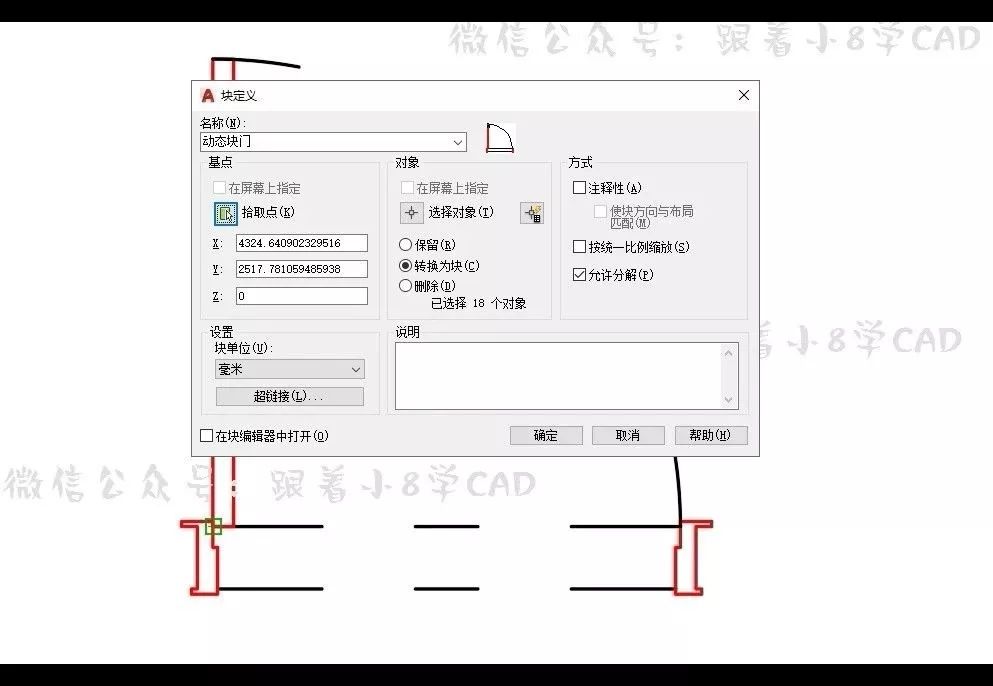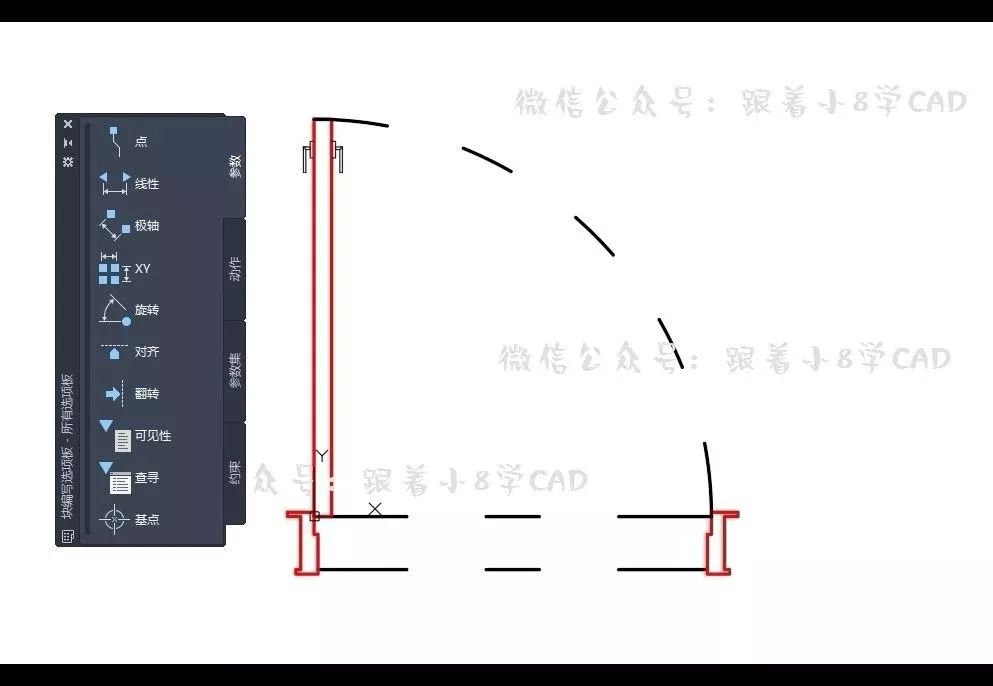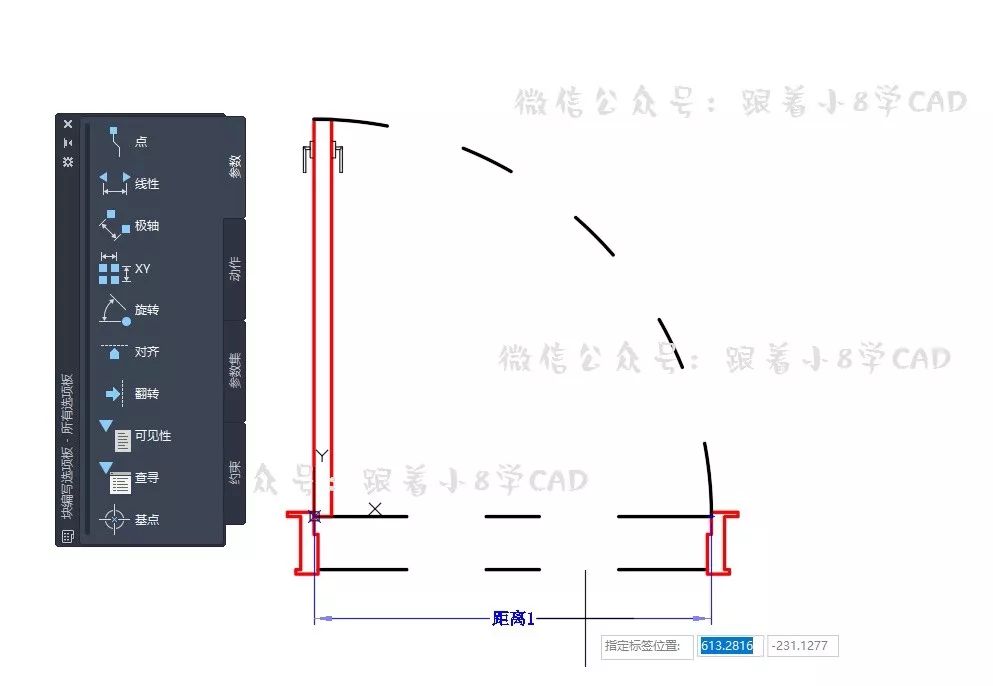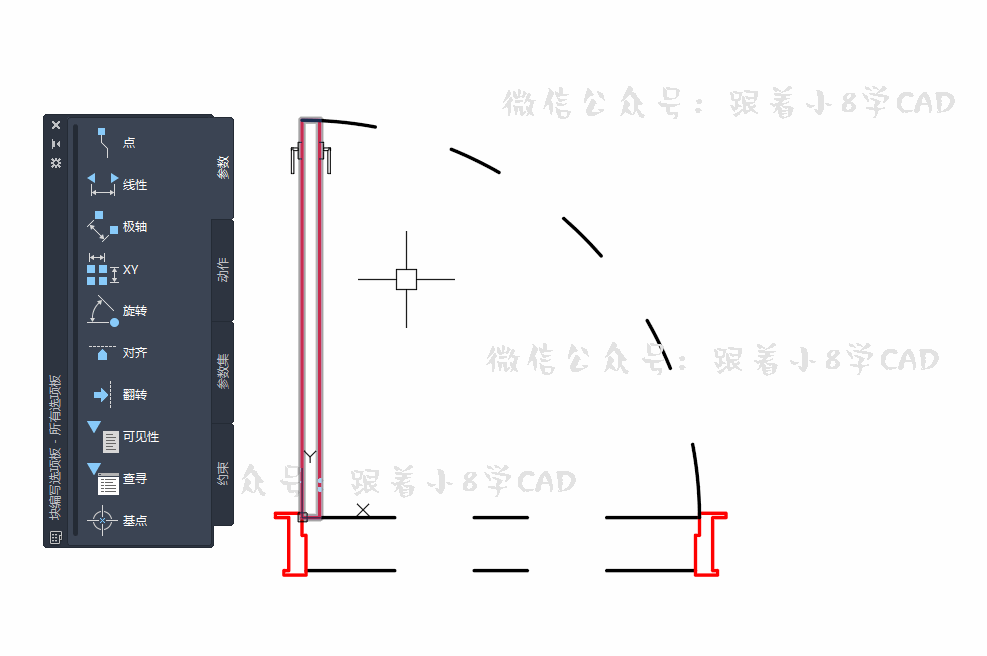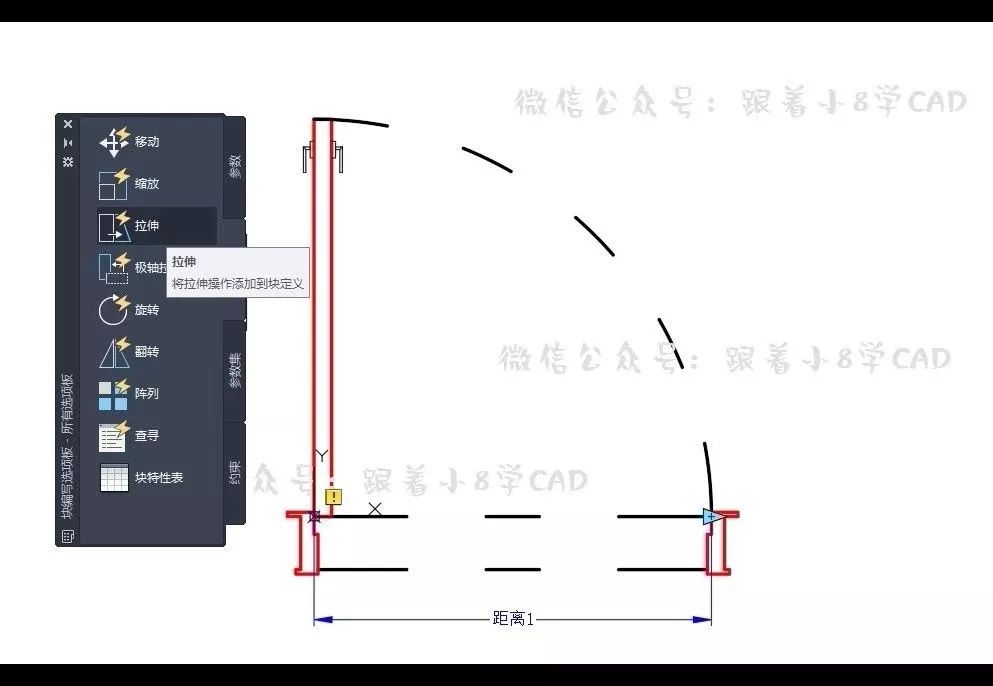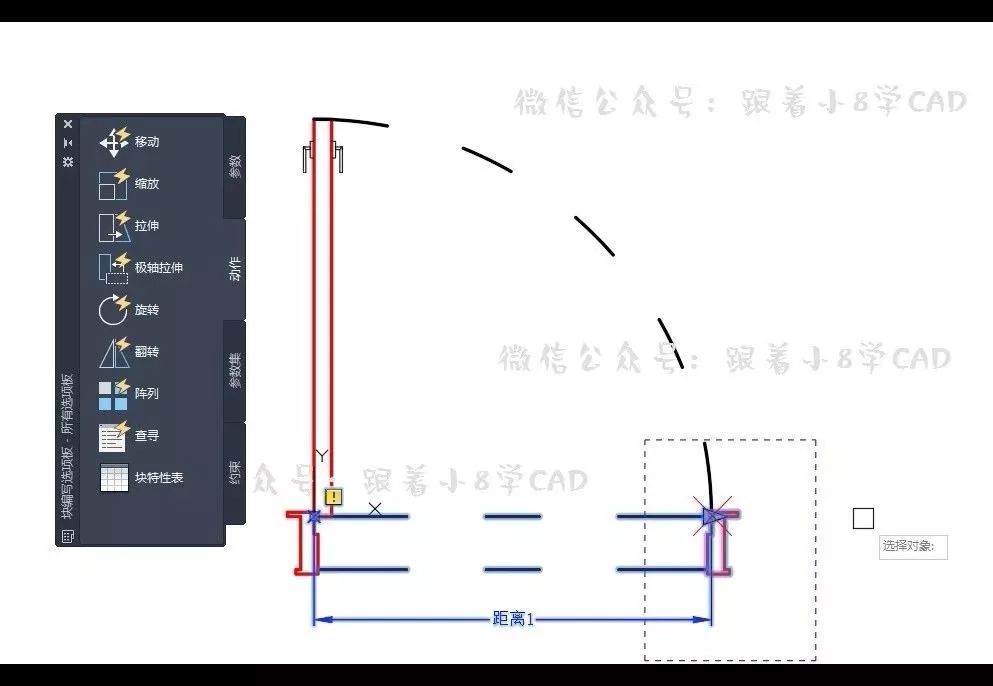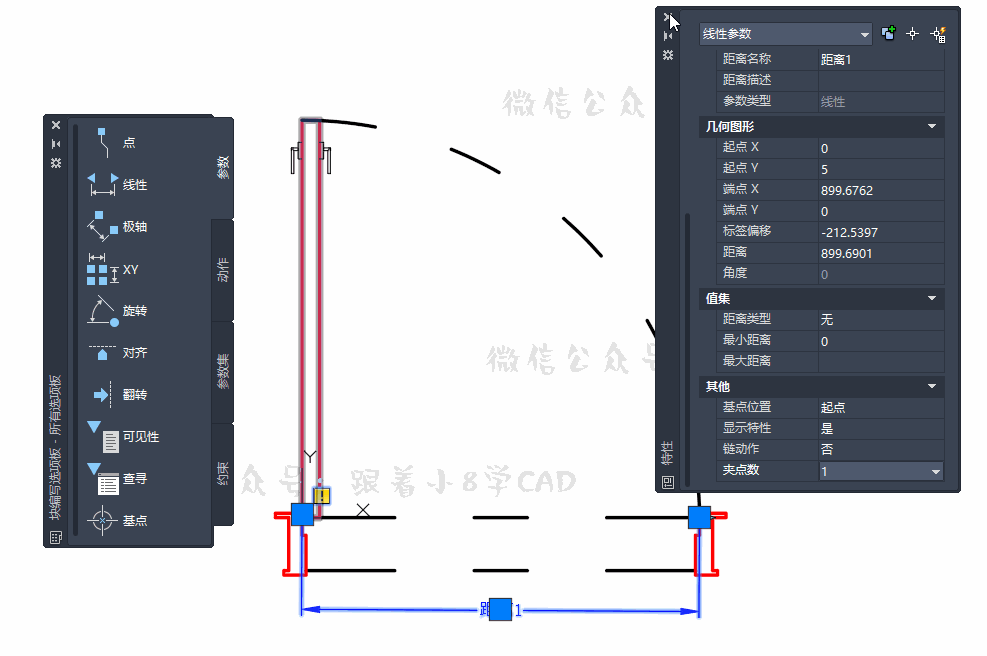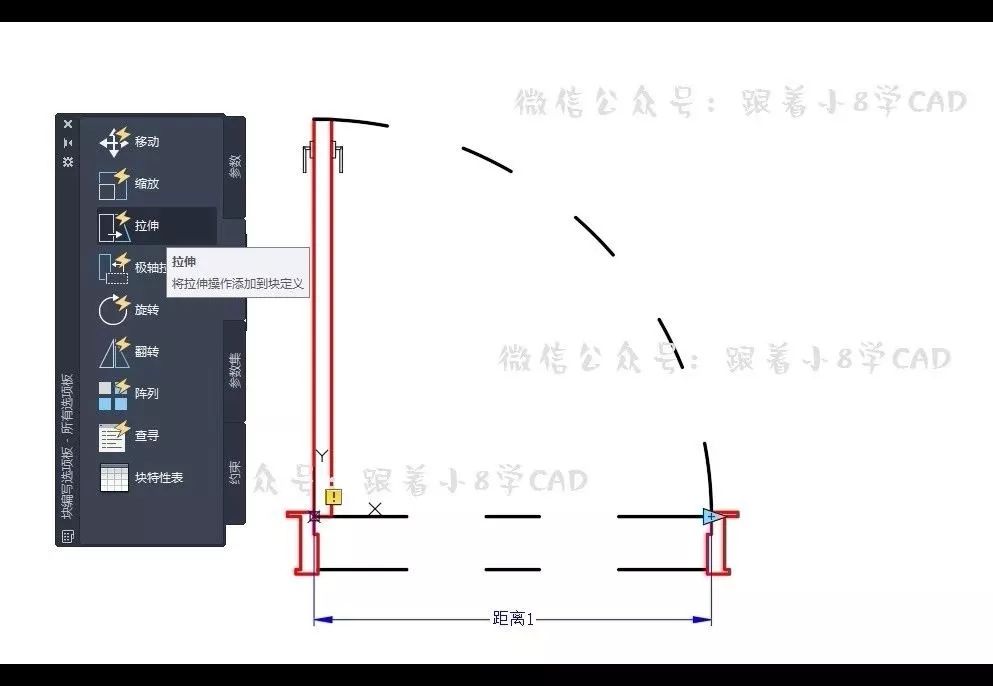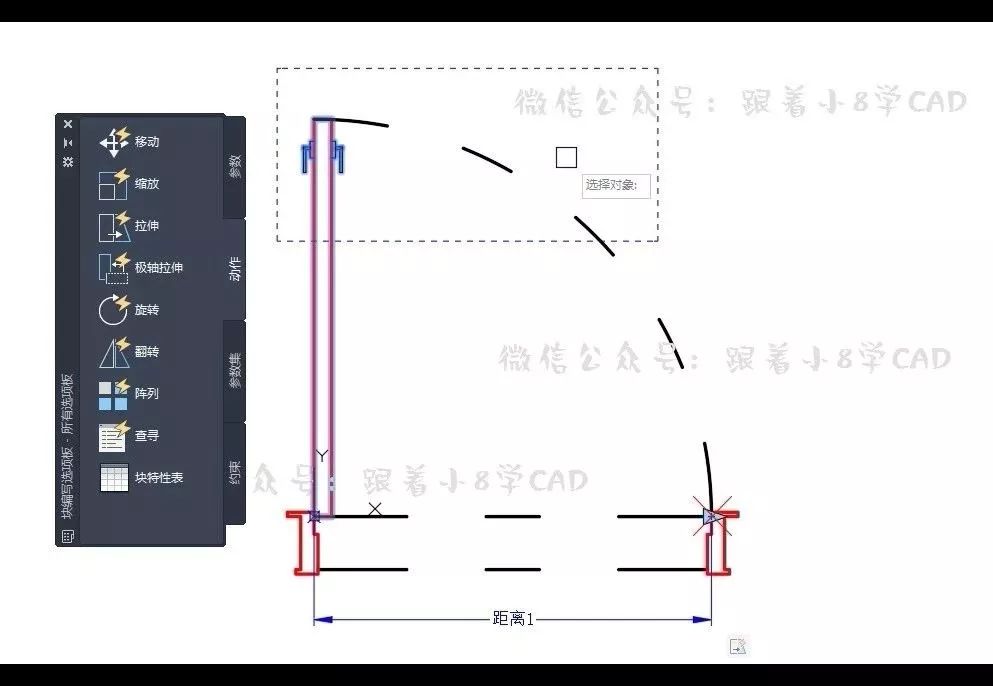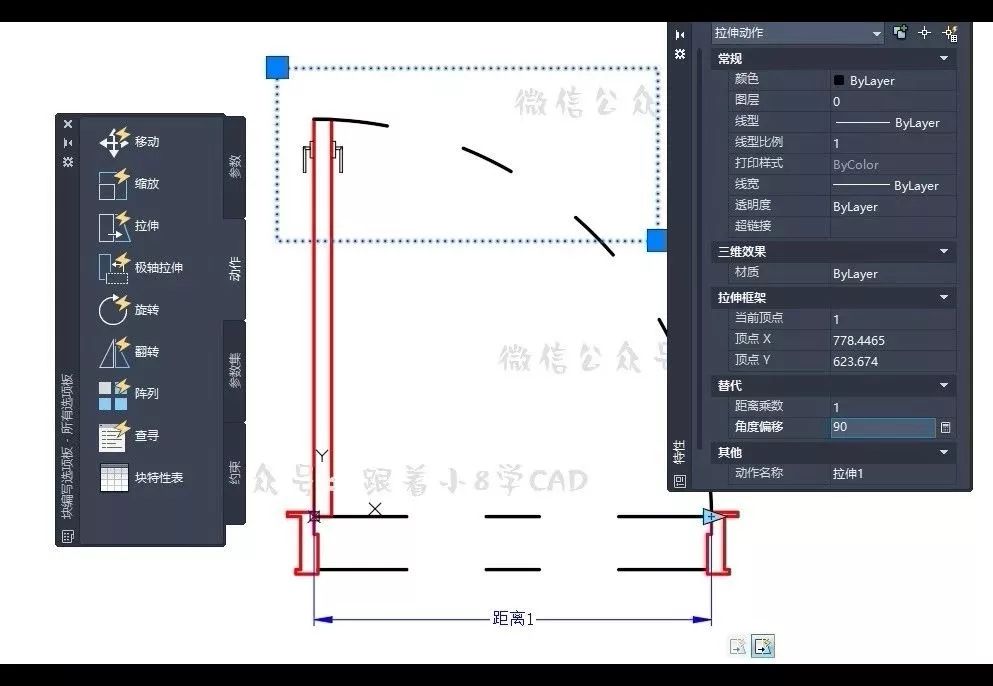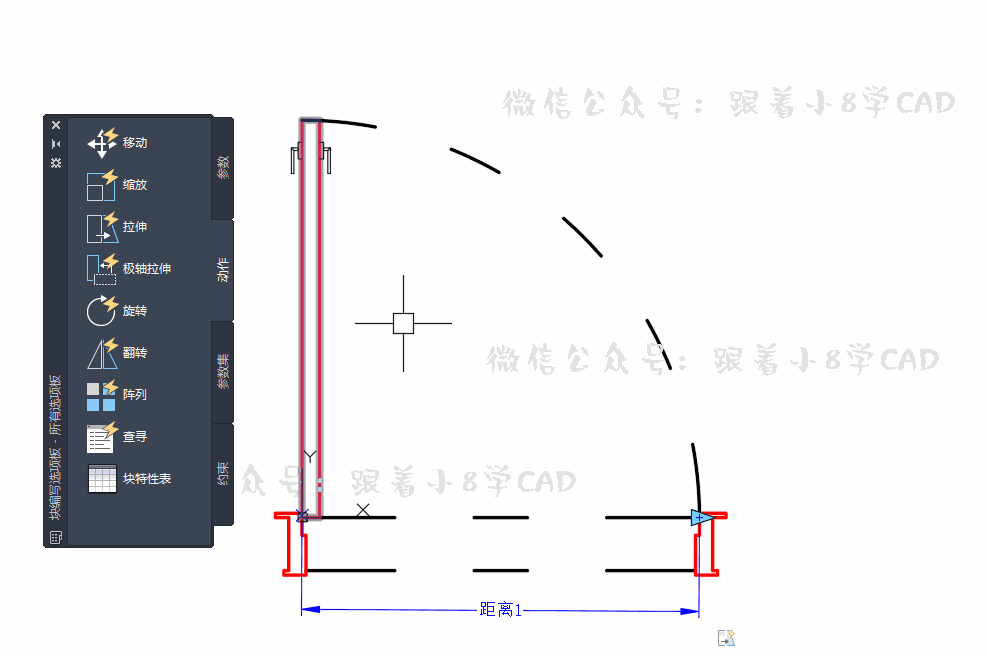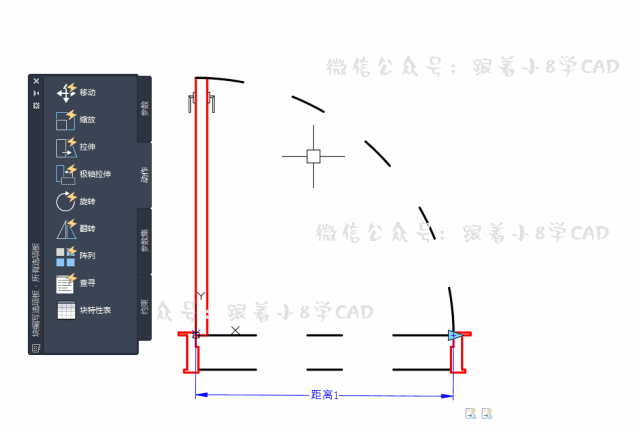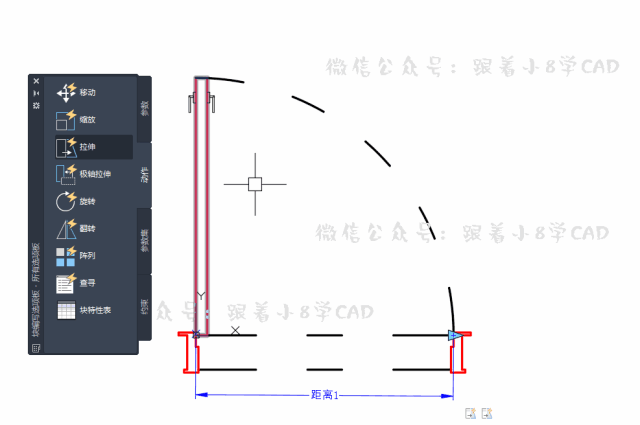| 福利教程 | 您所在的位置:网站首页 › cad怎么制作缩放动态块 › 福利教程 |
福利教程
|
2、定义块命令快捷键B,将单开门定义为块,设置好基点(拾取点)位置;
3、右键鼠标选择制作好的块对象,选择“块编辑器”进入块编辑器对块内容编辑;
4、选择“线性参数”,同标注命令使用对图示线段(门的宽度)进行标注,得到“距离1”的对象参数;
5、选中“参数1”,键盘Ctrl+1设置属性,拉到最下面设置“夹点数”为“1”;
6、GIF演示上述步骤一;
0 2 为线性参数添加动作1 7、选择“拉伸动作”,然后对线性参数添加拉伸动作;
8、选择“距离1”,然后拾取右侧点为基点,然后框选右侧虚线区域和框选区域内的对象(注意:一定不要选择到圆);
9、GIF动态演示上述步骤二;
0 3 为线性参数添加动作2 10、再次选择“拉伸动作”,然后再对线性参数添加拉伸动作;
11、选择“距离1”,然后拾取右侧点为基点,然后框选左上角侧虚线区域和框选区域内的对象(注意:一定不要选择到圆);
12、选中“拉伸动作2”,键盘Ctrl+1设置属性,设置选项“角度偏移”为“90”;
13、GIF动态演示上述步骤三;
14、GIF动态演示上述步骤四;
0 4 微配图为线性参数添加缩放动作 15、选择“缩放动作”; 16、然后只选择圆为对象添加缩放动作; 17、然后选择圆为对象添加缩放动作;
18、共创建出三个动作后完成动作的编辑; 19、保存对块的更改后退回到CAD操作界面; 20、完成单开门动态块的基本设置,也可以继续添加其他动作。;
不一样的体验返回搜狐,查看更多 |
【本文地址】
公司简介
联系我们